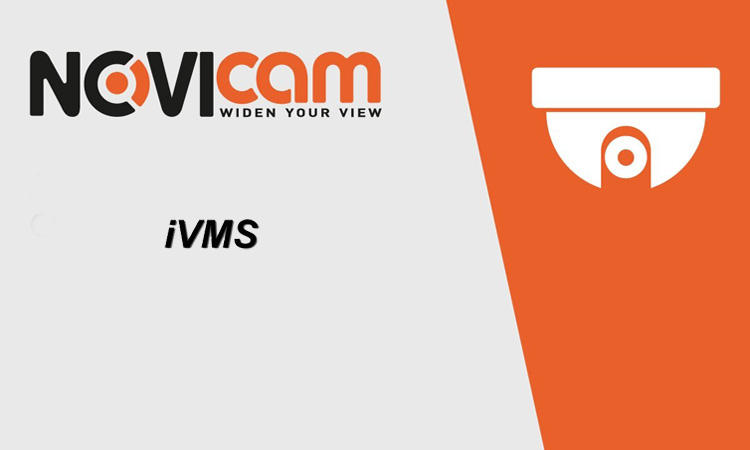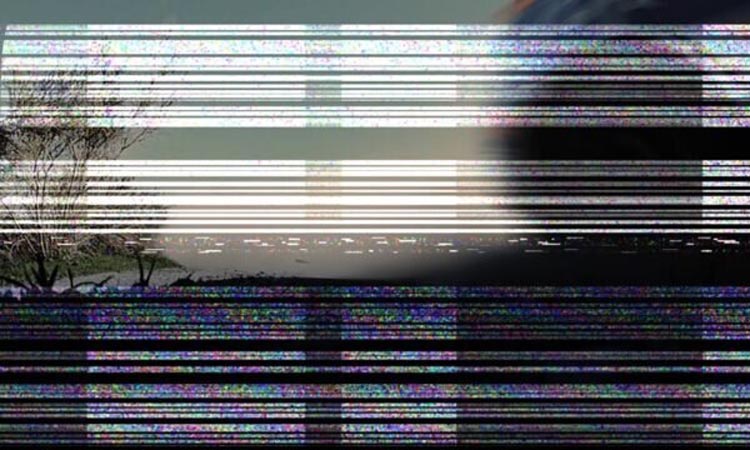Доступ для подключения через программу iVMS Client происходит через TCP 8000 порт. Это значит, что необходимо предварительно настроить проброс порта на вашем роутере. При этом у вас обязательно должен быть статический публичный ip адрес.
После этого нужно скачать программу NOVIcam PRO iVMS 4.1 c сайта Novicam, посте чего запустить файл установки NOVIcam PRO iVMS 4.1 190131.exe обязательно с правами администратора.
По завершению установки программы на ПК, следует запустить с рабочего стола ярлык iVMS Client. При первом запуске необходимо создать учётную запись для доступа в iVMS Client. Рекомендуем поставить галочку в пункте «Включение автоматической…», чтобы при последующем запуске программы не нужно было вводить логин и пароль.
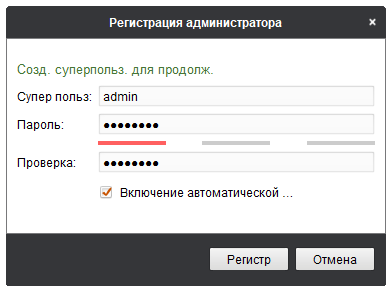
После запуска добавляем видеорегистратор Novicam. Нажимаем «Добав».
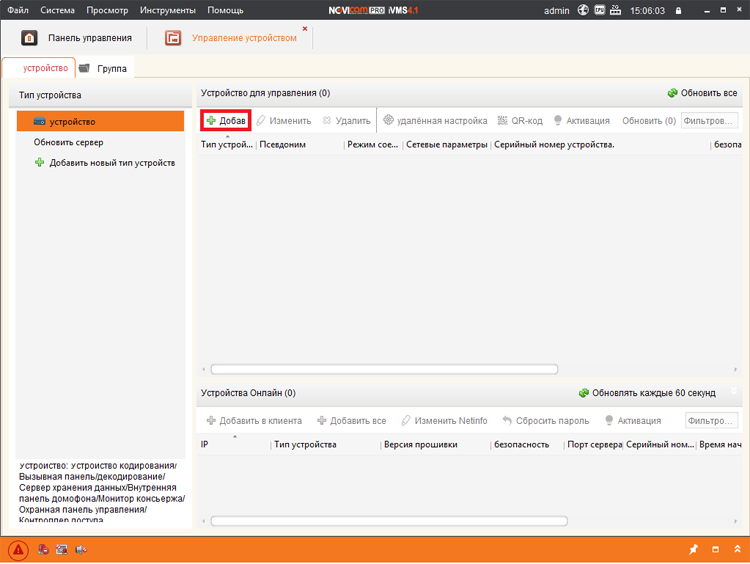
Ставим точку на «Имя IP/домена» и заполняем поля для подключения как указано ниже на скриншоте. В поле адрес пишем внешний ip адрес видеорегистратора, где у вас уже был настроен в роутере проброс портов.
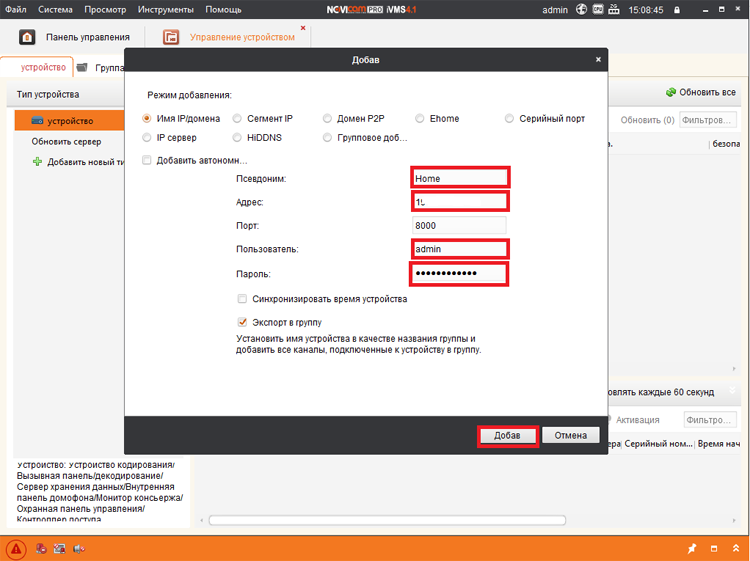
После этого закрываем пункт «Управление устройством» и нажимаем на раздел «Основной ракурс» для просмотра видео с камер в режиме реального времени.
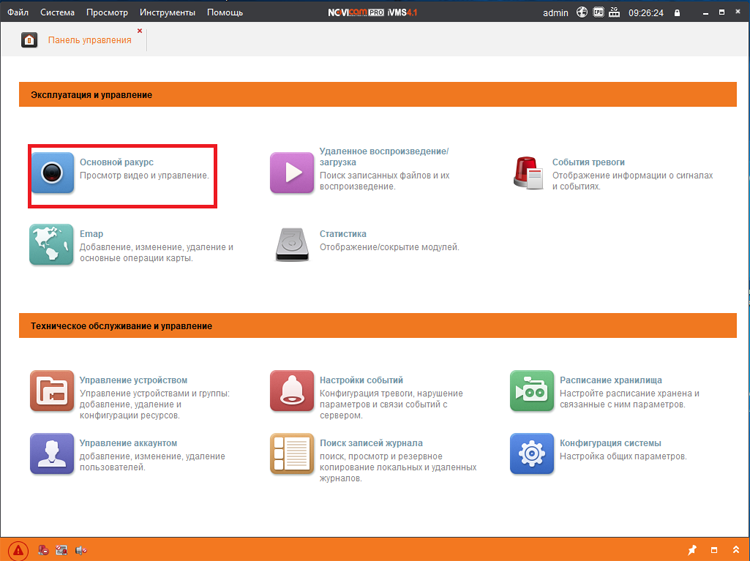
В панели слева, чтобы открыть просмотр всех камер выбираем необходимое количество окон, например 16 по количество ваших камер в системе наблюдения. Затем нажимаем на кнопку Play. После чего у вас отобразятся все камеры.
Возвращаемся в «Панель управления» и выбираем раздел «Удаленное вопроизведение/загрузка», чтобы настроить просмотр и сохранение архива записей. Для этого возле нужных камер в крошечных квадратиках ставим галочки напротив нужных камер, а также выбираем дату и нажимаем поиск.
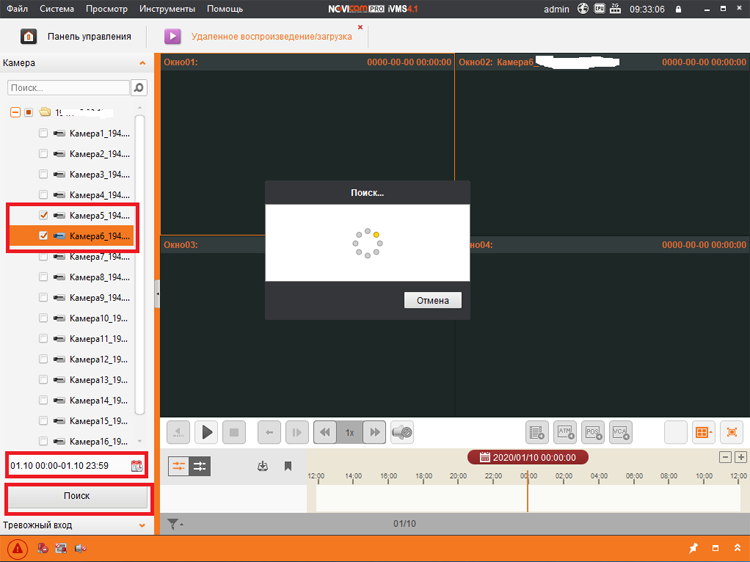
После прогрузки архива необходимых записей камер вы увидите снизу отображение «ленты» видеозаписей, где можно проматывать видео на нужное время.
Кнопкой Play/Pause вы можете запускать и останавливать запись. Для сохранения видеозаписи на компьютер используйте кнопку, которую ниже на скриншоте указал красной стрелкой.
Для сохранения сначала слева выделяете необходимую камеру, а после нажимаете на кнопку сохранения видеозаписи.
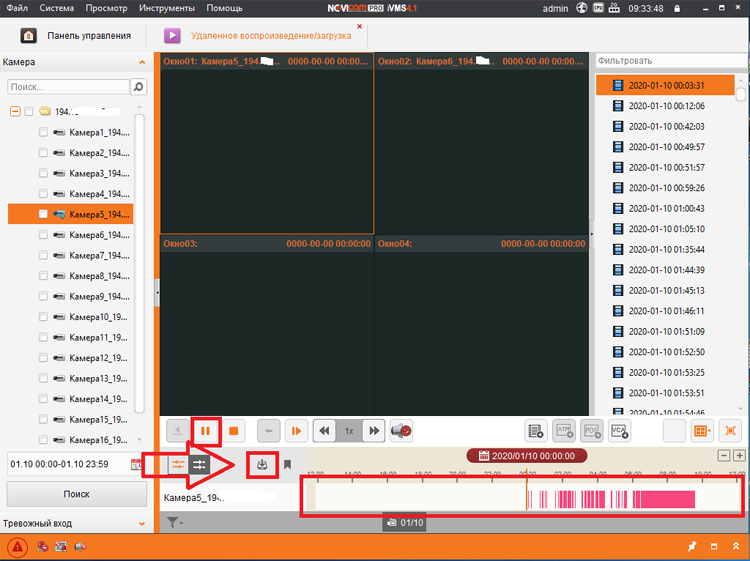
Поставив галочку на одном из пунктов, вы указываете необходимый отрезок видеозаписи и нажимаете на «Скачивание».
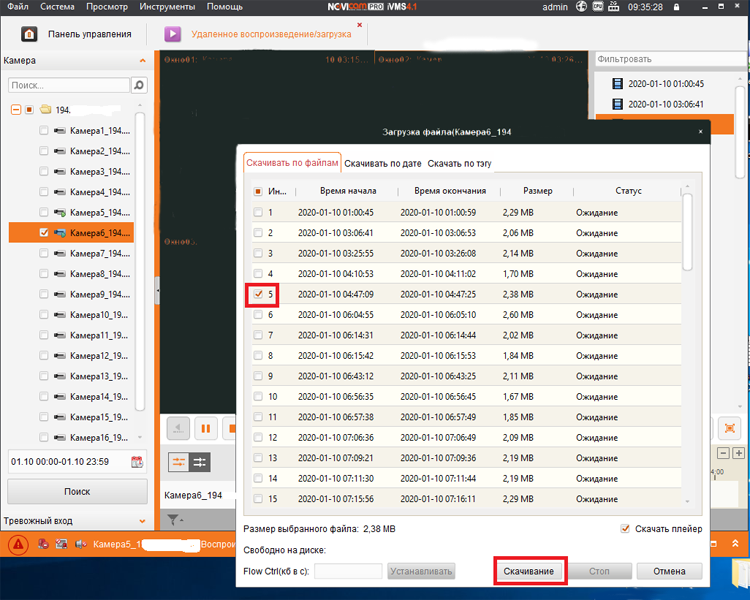
После окончания процесса скачивания. Выбранный вами отрезок видеозаписи появится на диске C в папке iVMS.
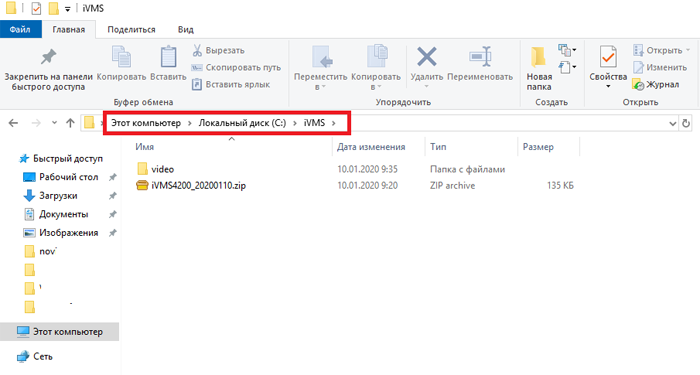
Переходите в папку video потом в папку Player и после запускате Player.exe. Далее справа снизу в плеере нажимаете открыть видеозапись и выбираете файл видеозаписи, который вы выгрузили. И после нажимаете открыть. После этого вы сможете просмотреть на компьютере записанное с камеры видеонаблюдения.